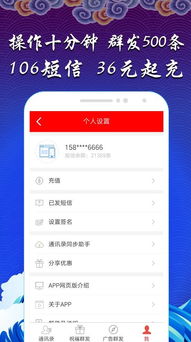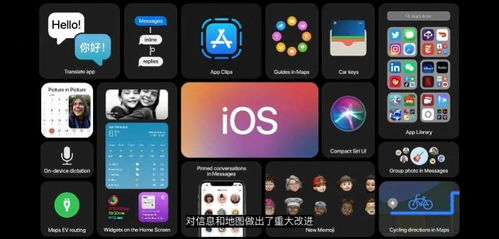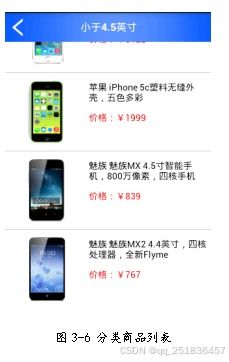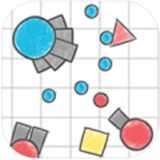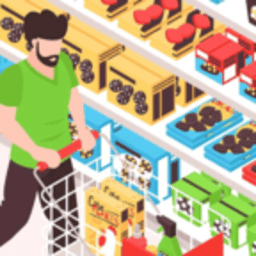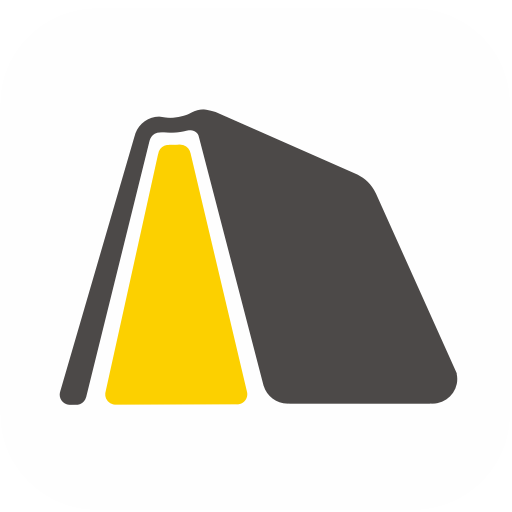安卓系统怎么设置轮播,轻松实现图片与视频自动播放
时间:2025-05-16 来源:网络 人气:
亲爱的安卓用户们,你是否曾在某个APP的首页上,被那些美轮美奂的轮播图所吸引?是不是也想在自己的应用中,打造出这样一款吸睛的轮播效果呢?别急,今天就来手把手教你如何在安卓系统中设置轮播图,让你的应用瞬间高大上!
一、选择合适的轮播图框架
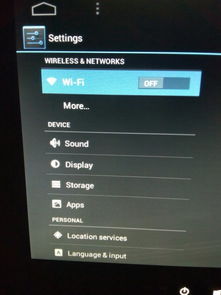
在安卓开发中,轮播图框架的选择至关重要。市面上有很多优秀的轮播图库,比如Glide、ViewPager2、Banner等。这里我们以Banner为例,因为它功能强大、使用简单,非常适合初学者。
二、添加依赖库
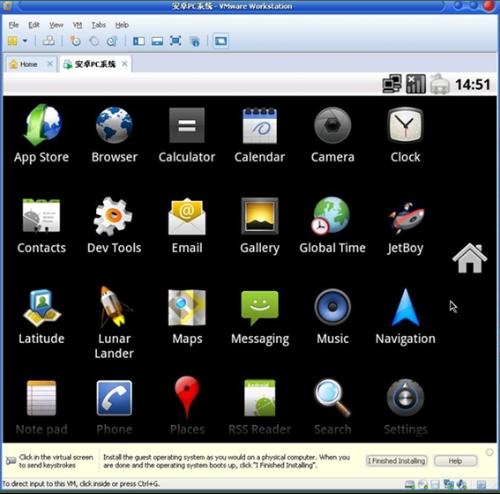
首先,在项目的build.gradle文件中添加Banner的依赖库:
```groovy
dependencies {
implementation 'com.youth.banner:banner:2.7.5'
三、布局文件
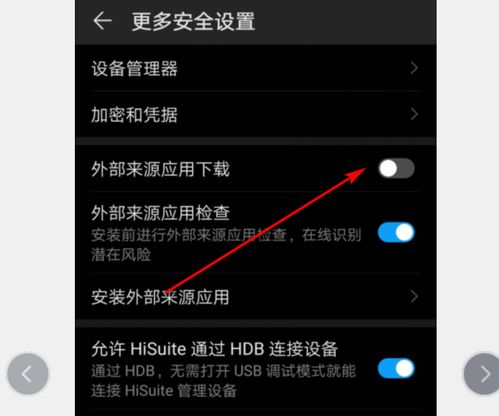
接下来,在需要展示轮播图的布局文件中,添加一个Banner组件:
```xml
android:id=\@+id/banner\ android:layout_width=\match_parent\ android:layout_height=\200dp\ android:layout_marginTop=\20dp\/> 在MainActivity中,找到Banner组件,并对其进行配置: ```java public class MainActivity extends AppCompatActivity { private Banner banner; @Override protected void onCreate(Bundle savedInstanceState) { super.onCreate(savedInstanceState); setContentView(R.layout.activity_main); banner = findViewById(R.id.banner); // 设置图片数据 List images.add(\https://example.com/image1.jpg\); images.add(\https://example.com/image2.jpg\); images.add(\https://example.com/image3.jpg\); banner.setImages(images); // 设置图片加载器 banner.setImageLoader(new GlideImageLoader()); // 设置轮播图指示器 banner.setIndicatorGravity(BannerConfig.CENTER); // 设置轮播图动画效果 banner.setBannerAnimation(Transformer.Default); // 设置轮播图自动播放时间 banner.setDelayTime(3000); // 设置轮播图是否循环播放 banner.setLoop(true); // 开启轮播图 banner.start(); } 为了让轮播图支持图片加载,我们需要自定义一个图片加载器。这里我们使用Glide作为图片加载库: ```java public class GlideImageLoader extends ImageLoader { @Override public void displayImage(Context context, Object path, ImageView imageView) { Glide.with(context) .load((String) path) .into(imageView); } 为了让用户知道当前轮播到哪一张图片,我们需要添加一个指示器。这里我们使用Banner自带的指示器: ```java banner.setIndicatorGravity(BannerConfig.CENTER); 为了让轮播图更加炫酷,我们可以设置动画效果。这里我们使用默认的动画效果: ```java banner.setBannerAnimation(Transformer.Default); 为了让轮播图自动播放,我们需要设置自动播放时间: ```java banner.setDelayTime(3000); 为了让轮播图无限循环,我们需要设置循环播放: ```java banner.setLoop(true); 我们开启轮播图: ```java banner.start(); 恭喜你,现在你已经成功地在安卓系统中设置了一个轮播图!你可以根据自己的需求,对轮播图进行各种自定义,让它变得更加丰富多彩。希望这篇文章能帮助你,让你的应用焕发出新的活力!四、配置Banner
五、自定义图片加载器
六、添加指示器
七、设置动画效果
八、设置自动播放时间
九、设置循环播放
十、开启轮播图
相关推荐
教程资讯
系统教程排行